Artigos em Destaque
- 01 Como recuperar dados formatados do notebook
- 02 A formatação de pendrive apaga tudo?
- 03 Pendrive precisa ser formatado
- 04 Formatar USB sem perder dados
- 05 Cartão de memória não formatado
- 06 HD externo não formatado
- 07 Programa gratuito para recuperar HD formatado
- 08 Recuperar arquivos do Android formatado
- 09 Recuperar flash drive formatado
- 10 Recuperar dados de HD formatado
🚀Resposta Rápida: Como recuperar arquivos de hd formatado
- 1️⃣Conecte o hd formatado ao PC e execute o EaseUS Data Recovery Wizard.
- 2️⃣Selecione a partição formatada e clique em "Procurar Dados Perdidos" pra iniciar a verificação.
- 3️⃣Após a verificação, use o filtro pra localizar os arquivos específicos que quer recuperar (fotos, docs, etc).
- 4️⃣Marque os arquivos, clique em "Recuperar" e salve em outro disco pra evitar sobrescrita!
É fácil formatar um disco, portanto, muitas pessoas reclamam que formataram sua unidade de forma não intencional. Se você tiver uma experiência semelhante, siga as soluções abaixo para recuperar hd formatado.
Parte 1. Como recuperar arquivos de hd formatado grátis🎞️
Esta solução pode recuperar arquivos de hd formatado facilmente e não precisa de nenhuma habilidade técnica. Tudo que você precisa é o EaseUS Data Recovery Wizard - o poderoso software de recuperação de dados gratuito. Ele pode recuperar dados do hd formatado, pen drive, cartão SD ou cartão de memória formatado em três etapas. E é compatível com todas as versões do Windows, incluindo 11, 10, 8, 7, Vista e XP.
Se você quiser saber mais sobre software de recuperação de dados hd, você pode ir verificar os 10 melhores softwares de recuperação de dados do hd.
Vídeo tutorial: Como recuperar arquivos apagados do HD de forma fácil e rápido

Guia passo a passo para recuperar arquivos de hd formatado:
Passo 1. Escolha a partição.
Inicie o software de recuperação de dados formatados da EaseUS após a instalação. Escolha a partição do disco rígido que você acidentalmente formatou. Clique em "Procurar Dados Perdidos".

Passo 2. Selecione os arquivos desejados.
Após o processo de digitalização, você pode clicar em "Filtro" para filtrar um tipo de arquivo específico e encontrar rapidamente os arquivos desejados.

Passo 3. Recupere arquivos para um local seguro.
Selecione os arquivos que você deseja recuperar. Clique em "Recuperar". Escolha um local para armazenar os arquivos e clique em "OK".

Se você for um usuário de Mac, também pode recuperar hd formatado no Mac com o software da EaseUS.
🔖Por que é possível recuperar arquivos do hd formatado
Na verdade, quando você formata um disco rígido, o sistema operacional apaga o diretório de arquivos de todos os dados no disco. Nesse caso, você não pode encontrar os dados deles. Mas a operação de formatação não apaga os dados no disco.
Ou seja, é possível recuperar arquivos formatados do hd do PC. Se você acidentalmente formatar um disco rígido, não se preocupe! Você pode recuperar hd formatado seguindo com os métodos e programas que recomendamos neste artigo.
⚠️Importante
Se os dados que você está tentando recuperar já foram substituídos, você não pode recuperá-los.
Parte 2. Os 10 melhores programas para recuperar hd formatado grátis
Se você se esquecer de fazer um backup dos arquivos antes de formatar o disco rígido, a única chance de restaurar os arquivos é usando um software de recuperação de dados. Existem muitos programas de recuperação de dados que podem cavar fundo na arquitetura do seu dados perdidos e recuperar esses rolos sagrados de conhecimento. Aqui, eu listei 10 dos melhores software gratuito de recuperação de dados do Windows 10.
- 1. EaseUS Data Recovery Wizard
- 2. Recuva
- 3. Disk Drill
- 4. OnTrack EasyRecovery
- 5. R-Studio
- 6. TestDisk
- 7. Puran Data Recovery
- 8. Glary Undelete
- 9. Wise Data Recovery
- 10. Recover My Files
Top 1. EaseUS Data Recovery Wizard (Windows & Mac)
O software de recuperação de dados da EaseUS pode recuperar completamente arquivos, fotos, documentos e vídeos perdidos após a exclusão, formatação, perda de partição, falha do sistema operacional, ataque de vírus e outros cenários de perda de dados. É a sua escolha inigualável para recuperação rápida, mas completa de arquivos.

Prós:
- Suportar todos os sistemas de arquivos, incluindo FAT, exFAT, NTFS, NTFS5, ext2/ext3, HFS+, ReFS.
- Recuperar arquivos, fotos, áudios, músicas e e-mails perdidos ou excluídos com eficiência no hd formatado.
- Recuperar dados da lixeira, disco rígido, cartão de memória, pen drive, câmera digital e filmadora, etc.
- Reparar fotos JPEG/JPG corrompidas e vídeos de câmera MP4/MOV danificados.
Contras:
- A recuperação gratuita é de 2GB.
Top 2. Recuva (Windows)
Recuva pode recuperar rapidamente dados excluídos, formatados ou perdidos. Ele pode recuperar fotos, vídeos, áudios, documentos, etc. perdidos ou excluídos do disco rígido, USB ou outra mídia de armazenamento.
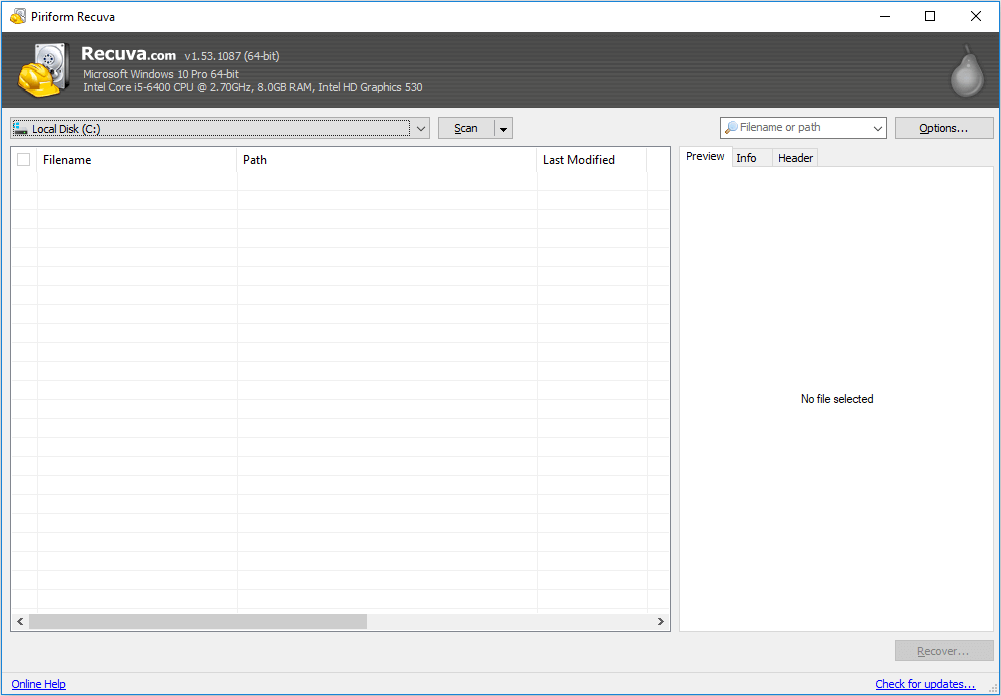
Prós:
- Rápido para baixar e instalar. A versão portátil funciona a partir de uma unidade USB.
- Fácil de usar. Perfeito para todos, pois vem com opções simples e avançadas.
- A função Deep Scan pode localizar mais arquivos, embora demore um pouco mais.
Contras:
- Sem suporte técnico para a versão gratuita.
Top 3. Disk Drill (Windows e Mac)
Disk Drill pode recuperar os arquivos no Windows e Mac. Oferece melhor qualidade e recupera arquivos ocultos e compactados ou criptografados.
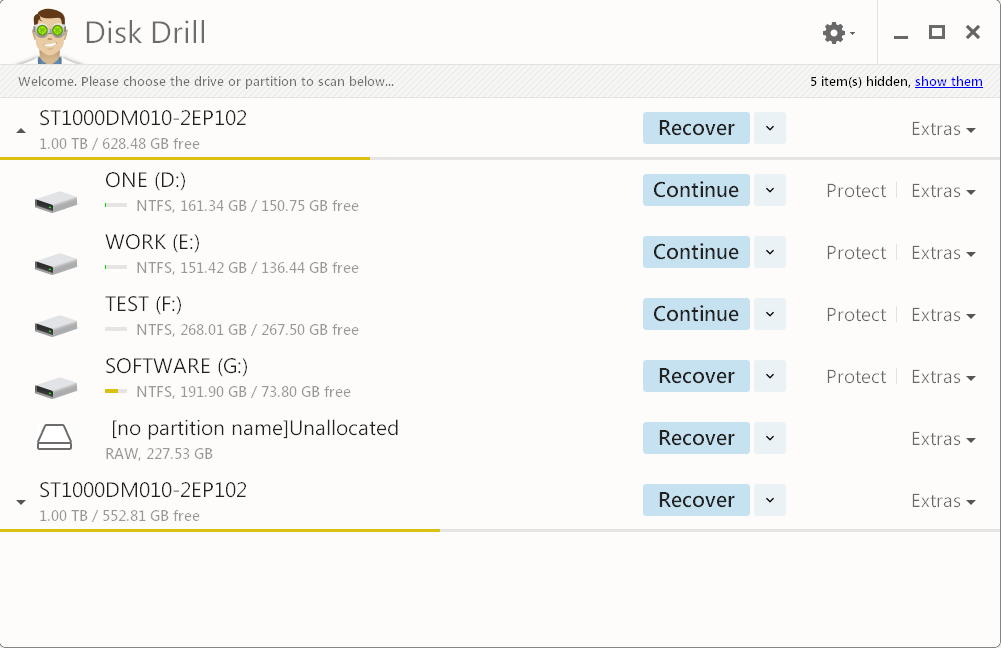
Prós:
- Função de verificação profunda disponível após o término de uma verificação simples.
- Ele suporta todos os sistemas de arquivos, incluindo FAT, NTFS, HFS +, EXT4.
- Ele pode recuperar qualquer dispositivo de armazenamento não danificado.
Contras:
- Recupere apenas 500MB de dados gratuitamente.
Top 4. OnTrack EasyRecovery (Windows e Mac)
Desenvolvido pelo provedor líder mundial de recuperação de dados, Ontrack EasyRecovery é simples de usar e poderoso o suficiente para lidar com quase todo tipo de situação de perda de dados compartilhados.
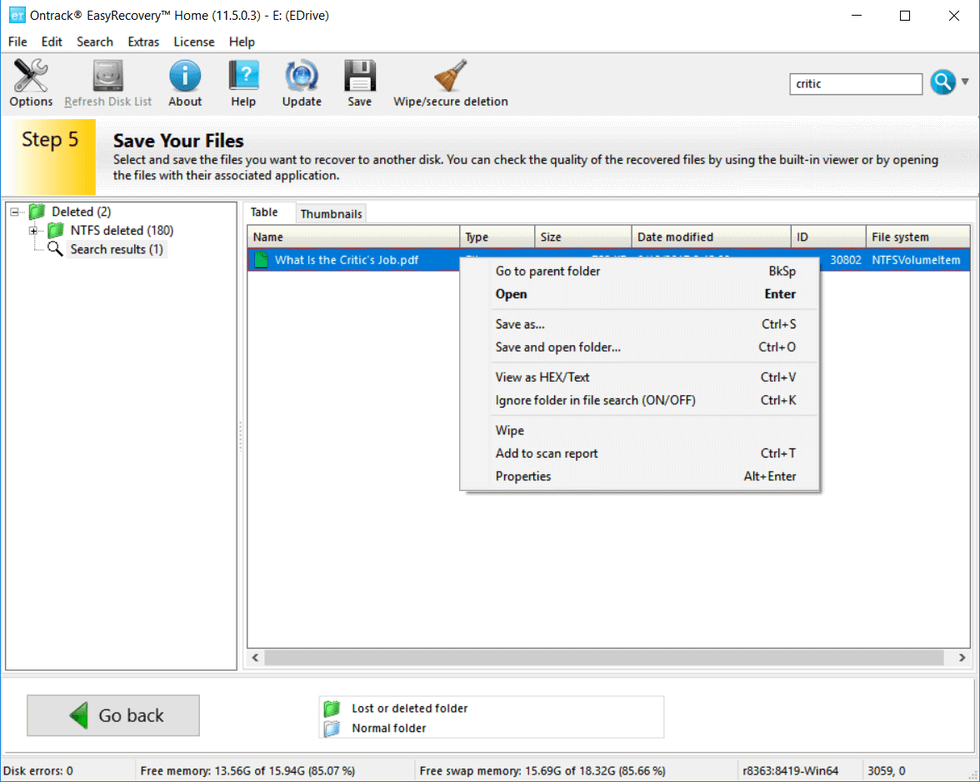
Prós:
- Interface poderosa.
- Vasta gama de recursos.
- Classificação fácil de arquivos.
Contras:
- Recupere 1GB de dados gratuitamente.
- Deve inserir informações pessoais para baixar o software.
Top 5. R-Studio (Windows/Mac/Linux)
R-Studio é a solução de recuperação de dados mais abrangente para arquivos de recuperação de NTFS, NTFS5, ReFS, FAT12/16/32, exFAT, HFS/HFS+ e AFP. Além da compatibilidade com todos os Windows de 32 bits, o R-Studio oferece suporte ao Windows de 64 bits e usa toda a memória física que aumenta muito o desempenho da verificação, especialmente em discos de alta capacidade.
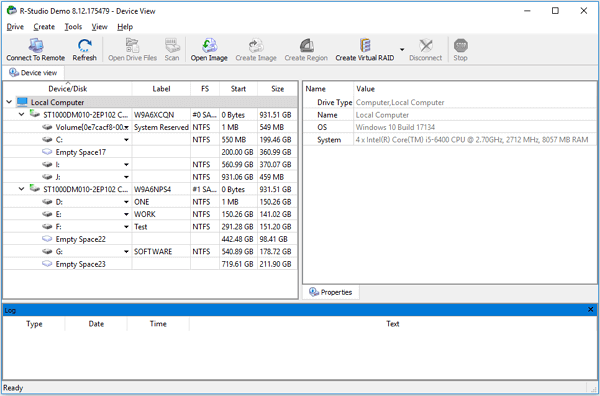
Prós:
- Permite a recuperação de dados de várias situações de perda de dados.
- Suporta exclusivamente a recuperação de dados de unidades de rede.
- Permite criar arquivos de imagem e recuperar arquivos de arquivos de imagem.
Contras:
- Não é possível recuperar arquivos maiores que 256KB de graça.
- Interface antiquada e relativamente complexa.
Top 6. TestDisk Data Recovery (Windows/Mac/Linux)
TestDisk é um programa de recuperação de arquivos gratuito e de código aberto que funciona incrivelmente bem em quase todos os sistemas operacionais. Ele pode recuperar partições excluídas/perdidas, tornar os discos travados inicializáveis novamente e muito mais.
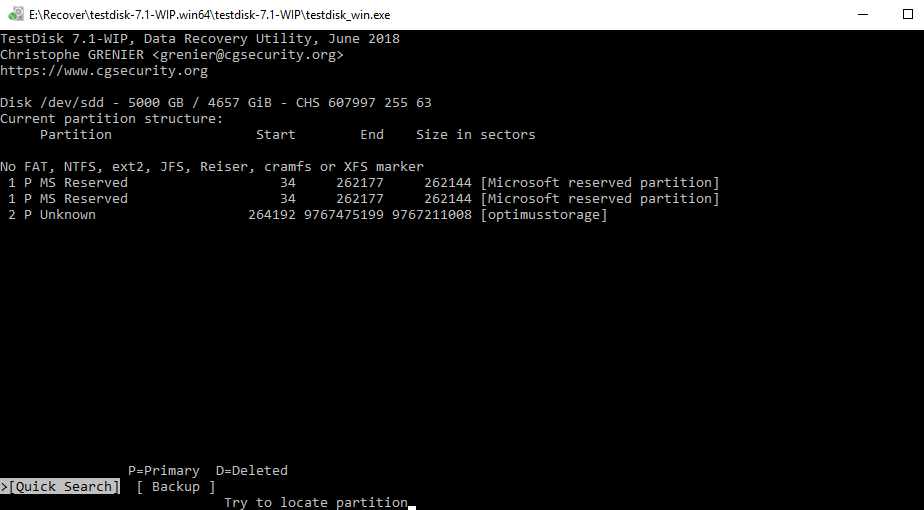
Prós:
- Gratuito, de código aberto e seguro.
- Pode corrigir tabelas de partição e recuperar partições excluídas.
- Resgata dados de partições problemáticas causadas por software defeituoso, certos tipos de vírus ou erro humano.
Contras:
- Inconveniente para usuários regulares.
Top 7. Puran Data Recovery (Windows)
Puran Data Recovery é outro utilitário de recuperação de dados poderoso, porém gratuito. Puran File Recovery funciona muito bem para resgatar dados de seu disco rígido, pen drive e cartão SD.
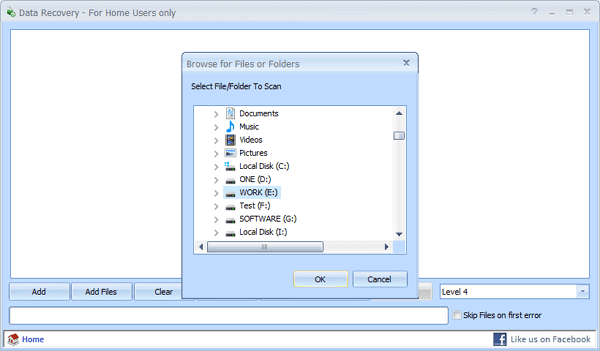
Prós:
- Possui opções de verificação profunda e verificação completa para pesquisas mais poderosas.
- Capaz de visualizar arquivos uma vez destacados.
- A opção de arrastar e soltar está disponível.
- Totalmente grátis.
Contras:
- Não é possível pré-visualizar o resultado.
- A interface não é intuitiva para os usuários.
Top 8. Glary Undelete (Windows)
Glary Undelete, o programa irmão do Recuva, é uma ferramenta de recuperação de partição extremamente poderosa desenvolvida para recuperar arquivos compactados, fragmentados e criptografados em NTFS. Ele realiza uma classificação automática de resultados de acordo com o nome, tamanho e data de criação de cada arquivo.
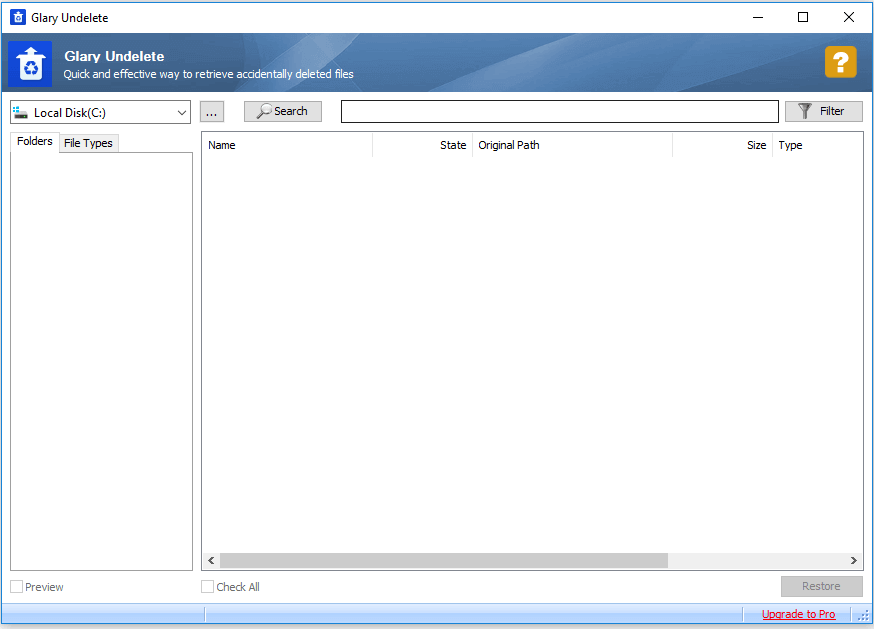
Prós:
- Suporta vários sistemas de arquivos, como NTFS + EFS, FAT, NTFS.
- Perfeito para recuperar itens da Lixeira ou de um dispositivo de armazenamento externo.
- O recurso de pré-visualização ajuda a encontrar os arquivos que você deseja recuperar.
Contras:
- Possui uma interface antiquada.
- Muitos arquivos inúteis são encontrados e listados, o que pode parecer um pouco confuso.
Top 9. Wise Data Recovery (Windows)
Wise Data Recovery recupera fotos, documentos, vídeos, e-mails excluídos, etc., de maneira fácil e rápida. Com este software gratuito de recuperação de hd formatado, você pode restaurar dados do disco rígido formatado com etapas simples.
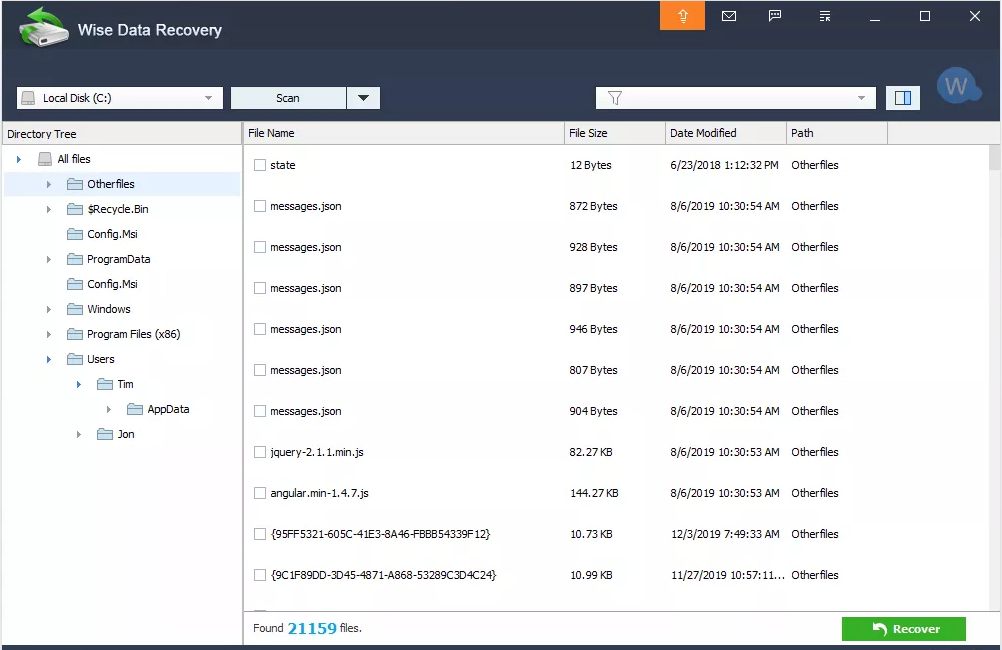
Prós:
- Pegada de memória pequena.
- Velocidade de digitalização rápida.
Contras:
- A versão gratuita não suporta digitalização profunda e recuperação de arquivos RAW.
Top 10. Recover My Files (Windows)
Recover My Files recupera os arquivos que você removeu acidentalmente do seu computador, Lixeira, pen drive, câmera digital, cartão de memória, etc. Você verá duas guias quando o programa for iniciado: "Recover Files" e "Recover Drive". Para recuperar seus itens excluídos, permaneça na guia "Recover Files", realce a unidade de disco e comece a pesquisar.
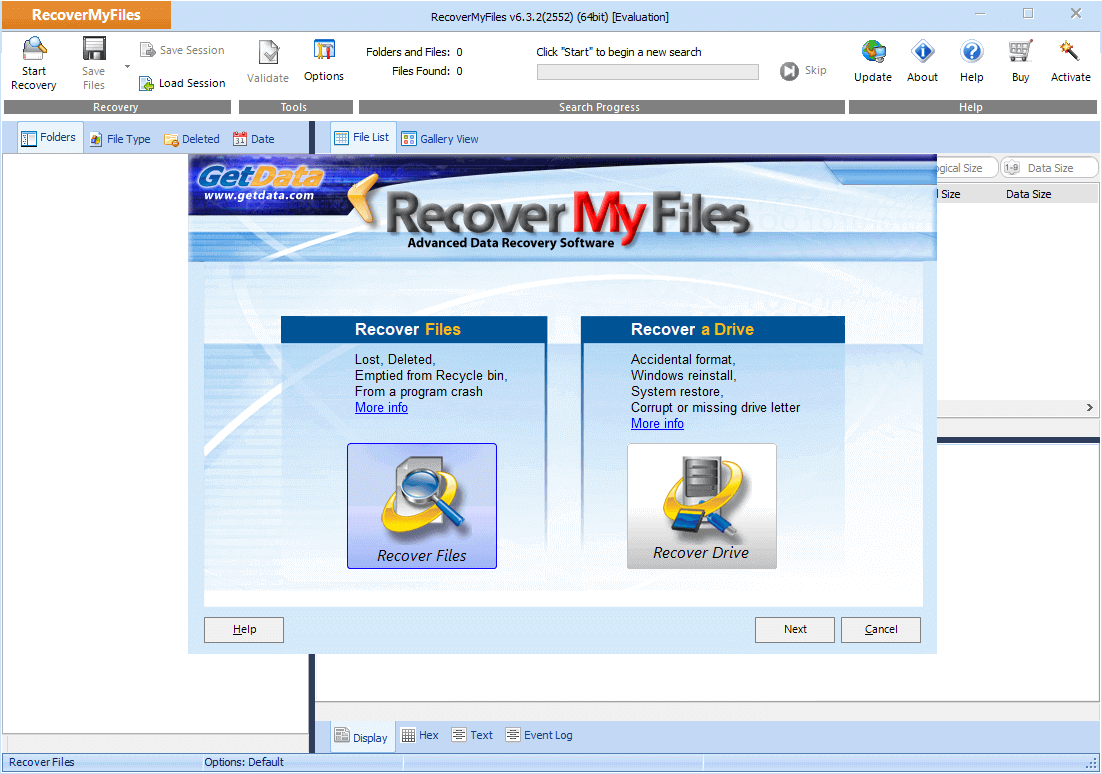
Prós:
- Rápido, fácil e intuitivo de usar.
- Capacidade de pré-visualização de arquivos para certos tipos de arquivos.
Contras:
- Interface de software antiquada.
- Você não pode salvar arquivos com a versão gratuita.
Conclusão
Você pode recuperar hd formatado com a ajuda dessas ferramentas úteis acima. Você pode escolher o melhor programa para recuperar arquivos de hd formatado grátis de acordo com suas necessidades.
Perguntas frequentes sobre recuperar arquivos de hd formatado
Você pode desfazer uma formatação? Como recuperar arquivos de hd formatado? Você pode obter todas as suas respostas aqui.
1. Como posso recuperar arquivos de hd formatado gratuitamente?
Com ajuda de software de recuperação de dados da EaseUS, você pode fazer isso facilmente com apenas 3 etapas:
Etapa 1. Escolha a partição.
Etapa 2. Selecione os arquivos desejados.
Etapa 3. Recupere os arquivos em um local seguro.
2. É possível reverter a formatação?
Desculpe, você não pode. Se quiser cancelar a formatação, a resposta é não. Você pode facilitar a recuperação de todos os dados perdidos e movê-los de volta para a unidade formatada. Isso é o que as pessoas chamam de desfazer uma formatação.
3. O que acontece se eu formatar o hd?
Ao formatar um disco rígido, você não apenas apaga os dados, mas também configura o sistema de arquivos, que pode ser alterado conforme necessário. Os tipos de sistema de arquivos são: NTFS: Este é o formato padrão atual do Windows.
4. Você pode recuperar arquivos após uma formatação rápida?
Geralmente, após a formatação, seus arquivos não saem permanentemente de sua unidade, então ainda há uma chance de recuperar os dados perdidos após a formatação rápida, desde que você não tenha substituído os dados originais. Para recuperar dados perdidos após formatação rápida, você precisa de um software de recuperação de dados após formatação profissional para ajudá-lo.
5. Um disco rígido limpado pode ser recuperado?
Depende de como você limpa o disco. Se você excluiu apenas arquivos dele ou formatou o disco rígido, ele pode ser recuperado facilmente. Se você usou ferramentas especiais para gravar 0 no disco, todos os dados serão arruinados. Para evitar que arquivos excluídos sejam substituídos por novos arquivos, é melhor parar de usar o disco rígido.
Este artigo ajudou você?
Artigo Relacionado
-
HD Formatado Acidentalmente? Desformate HD Agora Mesmo!
![author icon]() Jacinta 2025-11-05
Jacinta 2025-11-05 -
Como Desfazer Formatação Rápida em HD?
![author icon]() Jacinta 2025-11-05
Jacinta 2025-11-05 -
Unformat Unidade Flash USB | Recuperar Pen Drive Formatado
![author icon]() Jacinta 2025-11-05
Jacinta 2025-11-05 -
Como recuperar arquivos depois de formatar o PC
![author icon]() Jacinta 2025-11-23
Jacinta 2025-11-23